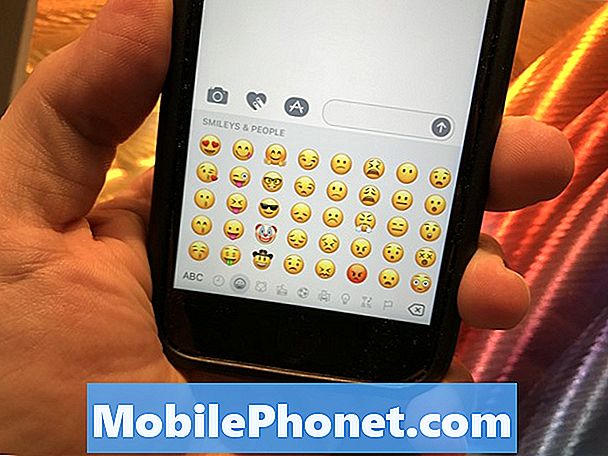Contente
Este guia mostrará como voltar para o iOS 10.3.2 do iOS 10.3.3. Se você tiver problemas com o iOS 10.3.3 ou não gostar do desempenho no seu iPhone ou iPad após a atualização, poderá voltar. Veja como fazer o downgrade de 10.3.3. A partir de 9 de agosto, você não poderá mais fazer o downgrade para o iOS 10.3.2, portanto, não continue nesse caminho.
A Apple lançou a atualização do iOS 10.3 em meados de março e a atualização do iOS 10.3.1 no início de abril. A atualização do iOS 10.3.2 chegou em meados de maio e a atualização do iOS 10.3.3 chegou no final de julho. Você não pode mais fazer downgrade do iOS 10.3.2 para 10.3. Infelizmente, não há como voltar ao iOS 10.2, que você pode fazer o jailbreak.
Oficialmente, a Apple não suporta uma maneira de fazer o downgrade das atualizações do iOS, mas há uma maneira fácil de fazer isso no iTunes por um curto período de tempo após a Apple lançar uma atualização. A Apple fechou a opção de fazer o downgrade para o iOS 9 há muito tempo, mas você ainda pode voltar para o iOS 10.3.2.
Para fazer o downgrade do iOS 10.3.3 para o iOS 10.3.2, você precisará fazer o download do arquivo e a Apple ainda precisará assinar o arquivo. Isso normalmente só acontece por uma semana ou duas depois que a Apple oferece uma nova atualização.

Como fazer o downgrade do iOS 10.3.3 para o iOS 10.3.2.
O sistema de atualização da Apple inclui uma verificação para garantir que a Apple ainda esteja ativando ou assinando o software que você deseja instalar. Se a Apple não estiver mais assinando esta atualização, você não poderá instalá-la.
Como fazer o downgrade do iOS 10.3.3 para o iOS 10.3.2
Aqui estão as etapas que você precisa fazer o downgrade do iOS 10.3.3 para o iOS 10.3.2. Você não pode fazer o downgrade para o iOS 9.3 ou para o iOS 9.2, o que é frustrante para alguns usuários. Você também não pode voltar para uma versão com jailbreak do iOS 10.
Faça backup do seu iPhone
Antes de começar, certifique-se de que o backup do seu iPhone ou iPad seja feito no seu computador. Não é possível restaurar um backup do iOS 10.3.3 para o iPhone depois de fazer o downgrade para o iOS 10.3.2, mas é importante garantir que você tenha um backup caso algo dê errado.
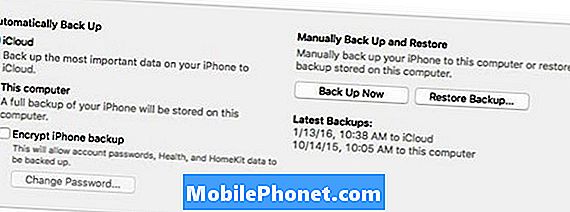
Certifique-se de ter um backup antes de iniciar o downgrade do iOS 10.3.3 para o iOS 10.3.2.
Quando você fizer o downgrade, precisará apagar completamente o seu iPhone. Se você tiver um backup do iOS 10, poderá restaurar isso.
Baixe a atualização do iOS 10.3.2
Para fazer isso, você precisará conectar-se ao seu Mac ou PC usando um cabo Lightning e você precisará verificar se possui o arquivo de atualização do iOS 10.3.2 para o seu dispositivo.
Aqui é onde você pode fazer o download de arquivos ipsw do iOS 10.3.2 para qualquer um dos dispositivos iPhone ou iPad que executam essa atualização.
Se a linha estiver verde e houver uma verificação no Apple Signing Status, você sabe que pode continuar. Se a Apple não estiver mais assinando o iOS 10.3.2, você deve parar.
Inicie o downgrade do iOS 10.3.3 para o iOS 10.3.2
Uma vez que você tenha baixado o arquivo para o seu computador, e descompactado se necessário, você vai querer conectar seu iPhone ao Mac ou PC com um cabo Lightning.
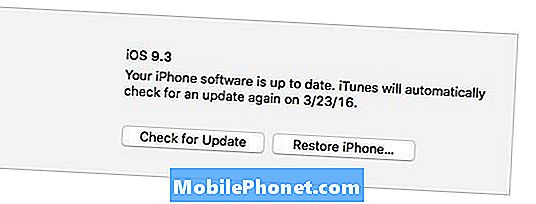
Inicie o downgrade para voltar ao iOS 10.3.2.
Abra o iTunes e clique no seu iPhone ou iPad para iniciar a página de resumo do dispositivo no iTunes. Certifique-se de desligar o Find my iPhone antes que você comece.
Você vai precisar clique especial em “Restaurar o iPhone…”. Aquilo é um alt / option clique no Mac ou Mudança clique no Windows. Segure a chave e clique em. Isso abrirá um prompt para que você possa procurar pelo arquivo ipsw do iOS 10.3.2 que você baixou.
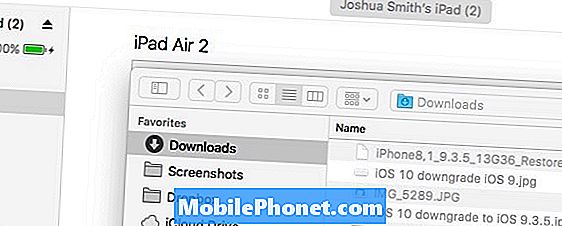
Conclua o downgrade do iOS 10.3.3 para o iOS 10.3.2.
Encontre o arquivo e clique em Abrir para iniciar o processo de downgrade. Você verá uma mensagem na tela que o iTunes irá apagar e restaurar o seu iPhone para o iOS 10.3.2 e irá verificar a restauração com a Apple. Clique em Restaurar para iniciar.
Quando isso terminar, você terá um iPhone em branco no iOS 10.3.2. Você pode escolha Restore Backup e escolha um backup anterior de antes de instalar o iOS 10.3.3. Como alternativa, você pode optar por recomeçar do zero.
O que há de novo no iOS 10.2.1 e no iOS 10.2